Windows10系统之家 - 安全纯净无插件系统之家win10专业版下载安装
时间:2021-10-21 08:33:17 来源:Windows10之家 作者:admin
如果需要传输比较大型的文件或者要连线打游戏的时候,我们可以考虑给电脑组建局域网。不过很多网友不清楚两台win10电脑如何组建局域网,下面小编就教下大家win10系统两台电脑组建局域网教程。
两台win10电脑如何组建局域网
1、点击网络图标,出现网络相关,然后点击“网络和internet设置”。
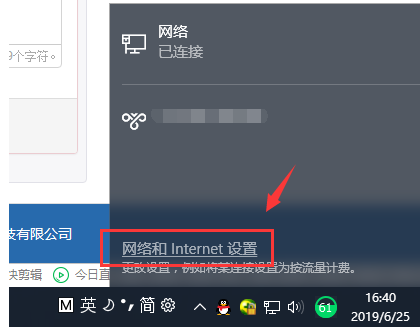
2、点击左侧的“以太网”后,在右侧找到“更改适配器选项”点击进入。

3、双击连接的以太网络,然后点击属性按钮。
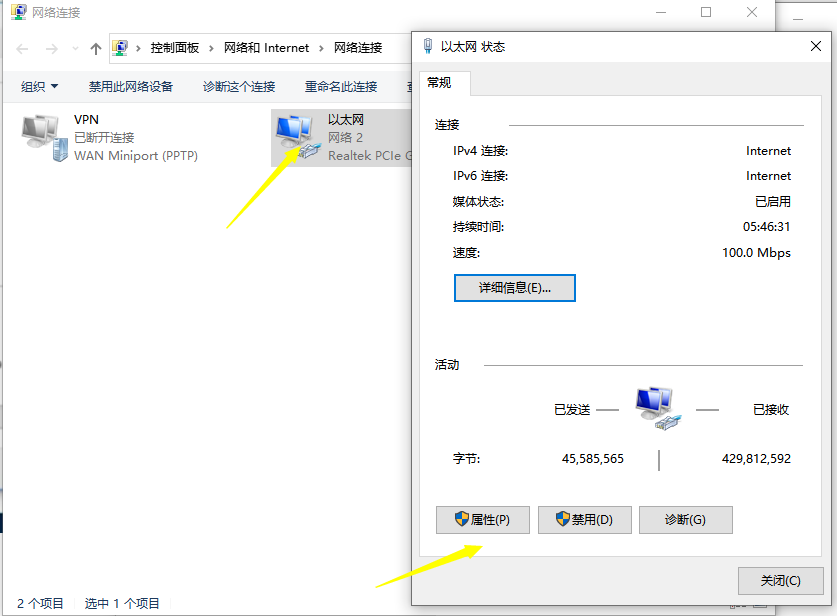
4、接着双击“Internet 协议版本4”。
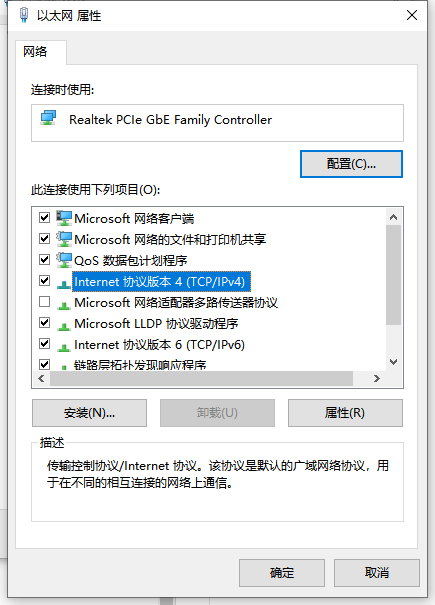
5、把IP地址设定为以下的固定IP地址。
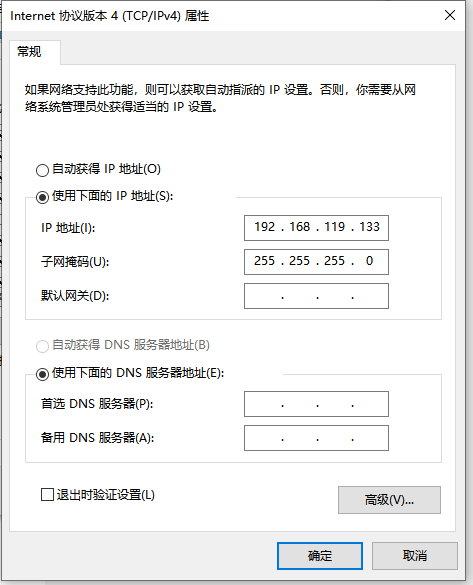
6、同理把另外一台的电脑同样设置ip地址的方法。
7、两台电脑设置完成后,我们使用其中一台电脑同时按下键盘快捷键Win+R,打开运行窗口输入CMD,然后确定。
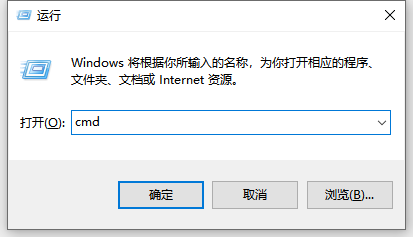
8、输入刚刚设置的ip地址,输入ping 192.168.119.138 然后按回车。出现下图所示说明组建成功了。
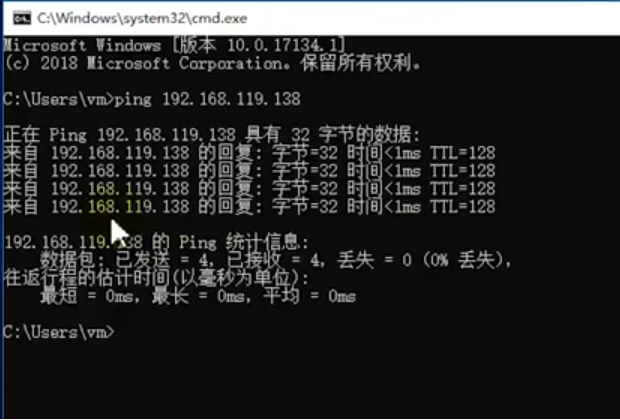
以上便是两台win10电脑组建局域网连接的方法,有需要的小伙伴可以参照教程进行设置。
热门教程
热门系统下载
热门资讯





























